- 1GPT-3:自然语言处理的预训练模型
- 2Django--基于Python的Web应用框架_apps.py是什么
- 3大数据-flink - java使用 flink 1.7/1.10版本_flink-connector-kafka版本
- 4JAVA这门语言 如何从刚毕业的小菜鸟进阶成月薪15K以上的工程师_java刚毕业待遇
- 5最新微信小程序渗透测试指北(附案例)_微信小程序怎么渗透测试(2),2024年最新金三银四软件测试高级工程师面试题整理
- 6FreeSSL申请免费域名证书_freessl申请证书
- 7Spring Boot中处理404错误的解决方案_springboot 404处理
- 8鸿蒙基础知识-自定义组件_鸿蒙自定义组件的组件化特点
- 9Git多人协作开发流程
- 10我的MBTI测试报告_mbiti报告
[最新]彻底关闭 Windows Defender_windows11 23h2 彻底关闭安全中心
赞
踩
本教程针对 Windows 11 23H2 / Windows Server 2025 及以下所有版本
(理论上全版本通杀,从根源删除 Defender,预计本教程在 Windows 12 也适用)
原创文章,未经允许禁止转载
我在刚安装好的Windows 10插入了我的移动硬盘,然后…Defender将我移动硬盘中的文件隔离了一大半…这很不友好,然后我就研究了一下如何关闭Defender
进入正题,如何永久关闭 Windows Defender
前言

虽然Microsoft提供了关闭实时防护的选项,但是即使关闭后其也会在重启计算机后重新自动开启,这就不是很友好,虽然这是为了安全考虑,但是Windows Defender的误报率过高(甚至比360还高),如果你是Windows Server 用户,不建议关闭 Windows Defender 否则服务器将面临风险,我们废话不多说,开始正题吧
关闭 Windows Defender
有很多人说如今的Windows已无法彻底关闭Defender,实际只是他们不知道如何彻底关闭而已,本教程无需使用任何第三方软件即可彻底关闭Defender
首先,删除以下目录 (X: 代表系统盘符,通常系统盘符为C: 请根据实际情况操作)
X:\Program Files\Windows Defender
X:\Program Files\Windows Defender Advanced Threat Protection
X:\Program Files (x86)\Windows Defender
X:\ProgramData\Microsoft\Windows Defender
X:\ProgramData\Microsoft\Windows Defender Advanced Threat Protection
如果你使用的是32位系统,则无需删除X:\Program Files (x86)\Windows Defender目录(因为32位系统根本没有这个目录)
删除这些目录大概率会拒绝访问或没有权限,需要使用Windows RE环境,或使用Windows PE (如果你已经删除了Windows RE…请使用PE系统操作),如果你已经删除这些目录,请往下翻到"关闭 Defender 组策略设置"
接下来是使用Windows RE环境删除刚才那些目录的教程
 首先,按住Shift键点击开始菜单中的重启按钮(按CTRL + ALT + DEL然后在安全窗口中按住Shift键点重启也可以)
首先,按住Shift键点击开始菜单中的重启按钮(按CTRL + ALT + DEL然后在安全窗口中按住Shift键点重启也可以)
 在此处选择“”疑难解答",然后选择“高级选项”,再然后选择"命令提示符",然后计算机会重启
在此处选择“”疑难解答",然后选择“高级选项”,再然后选择"命令提示符",然后计算机会重启
 在此处选择你的账户(必须是管理员账户,否则无法继续)
在此处选择你的账户(必须是管理员账户,否则无法继续)
 输入你的账户密码(若未设置账户密码,则直接点击继续,若此账户使用了Microsoft账户登录,则输入Microsoft账户的登录密码)
输入你的账户密码(若未设置账户密码,则直接点击继续,若此账户使用了Microsoft账户登录,则输入Microsoft账户的登录密码)
 在命令提示符输入"notepad"按回车(打开记事本程序)
在命令提示符输入"notepad"按回车(打开记事本程序)

在打开的记事本窗口选择"文件>打开"
 文件类型选择"所有文件"
文件类型选择"所有文件"
 然后找到你的系统分区并删除刚才说的文件 (注:Windows RE环境下盘符可能与系统中不同,请自行分辨)
然后找到你的系统分区并删除刚才说的文件 (注:Windows RE环境下盘符可能与系统中不同,请自行分辨)
删除后关闭notepad,在命令提示符中输入exit或直接关闭命令提示符窗口,再或者按ALT+F4
 选择"继续",计算机会重启并进入系统
选择"继续",计算机会重启并进入系统
若你是Windows 10 2004及以下版本用户,Defender 已经无法开启了,就不用接下来的设置了,若你是Windows 10 2009及以上版本用户,请继续,若打开Windows 安全中心,已找不到"病毒威胁和防护设置",则说明Windows 找不到 Defender,也不用继续看本教程了(Defender 已经被关闭了)
配置组策略以彻底关闭 Defender
 打开 Windows 安全中心 > 病毒和威胁防护设置 > 管理设置 ,关闭图中这3个设置,如出现"XXX保护已关闭,你的设备可能易受攻击"则点击忽略(这个很重要,否则组策略设置可能会失效)
打开 Windows 安全中心 > 病毒和威胁防护设置 > 管理设置 ,关闭图中这3个设置,如出现"XXX保护已关闭,你的设备可能易受攻击"则点击忽略(这个很重要,否则组策略设置可能会失效)
 然后打开组策略编辑器(Win+R输入gpedit.msc按回车,或在资源管理器地址栏输入gpedit.msc按回车即可打开组策略编辑器),依次打开 计算机配置>管理模版>Windows 组件>Microsoft Defender 防病毒
然后打开组策略编辑器(Win+R输入gpedit.msc按回车,或在资源管理器地址栏输入gpedit.msc按回车即可打开组策略编辑器),依次打开 计算机配置>管理模版>Windows 组件>Microsoft Defender 防病毒
将 “关闭 Microsoft Defender 防病毒” 设置为 “已启用”
将 “允许反恶意软件服务始终保持运行状态” 设置为 “已禁用”

然后打开"实时防护"(计算机配置>管理模版>Windows 组件>Microsoft Defender 防病毒)目录,将 “关闭实时防护” 设置为 “已启用”
 然后转到组策略 计算机配置>管理模版>Windows 组件>Microsoft Defender 防病毒>MAPS
然后转到组策略 计算机配置>管理模版>Windows 组件>Microsoft Defender 防病毒>MAPS
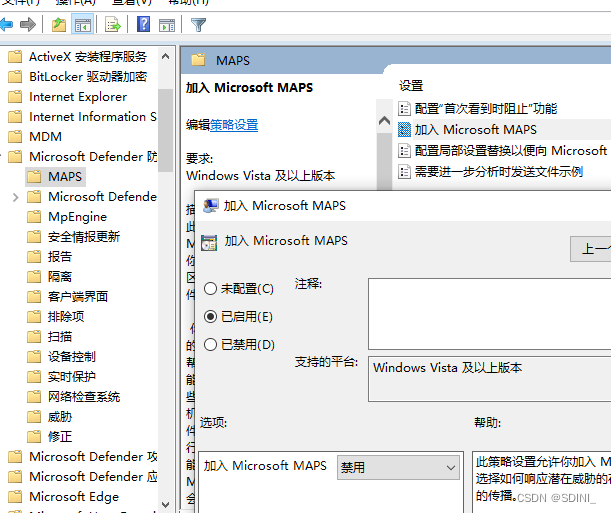 将"加入 Microsoft MAPS"启用,并将选项设置为禁用(如上图所示)
将"加入 Microsoft MAPS"启用,并将选项设置为禁用(如上图所示)
然后重启计算机,不然 Defender 自动开启了,之前的组策略设置就会被重置
 计算机重启后,打开Windows 安全中心,你会发现实时防护已经无法开启了
计算机重启后,打开Windows 安全中心,你会发现实时防护已经无法开启了
 然后我们运行一个自制的恶意软件测试一下,Defender 并未拦截
然后我们运行一个自制的恶意软件测试一下,Defender 并未拦截
Windows 挂的很安详,这说明了本教程很有用
教程结束,若有疑问,评论区见
有人问我是不是抖音那个SDINI,在这里我回复一下,我确实就是他
抖音不更新是因为最近有一些事情,我很快就会回归的,感谢大家的支持



